Xiaomi mix2s에서 화면을 빠르게 분할하는 간단한 방법
- WBOYWBOYWBOYWBOYWBOYWBOYWBOYWBOYWBOYWBOYWBOYWBOYWB앞으로
- 2024-03-28 14:37:32963검색
PHP 편집자 Xinyi가 Xiaomi mix2s에서 화면을 빠르게 분할하는 간단한 방법을 소개합니다. 애플리케이션을 사용할 때 세 손가락을 아래로 밀어 분할 화면 기능을 켜면 한 번에 두 애플리케이션을 작동하는 편리한 경험을 쉽게 실현할 수 있습니다. 같은 시간. 이 기능은 멀티 태스킹의 효율성을 향상시킬 뿐만 아니라 사용자의 휴대폰 사용을 더욱 원활하고 편리하게 만들어줍니다.
1. 화면 하단의 다기능 키를 클릭하여 백그라운드 애플리케이션을 불러옵니다.

2. 좌측 상단의 [분할 화면 모드]를 클릭하세요.

3. 아래 그림과 같이 화면 분할이 필요한 애플리케이션을 선택하여 화면 상단으로 드래그하세요.
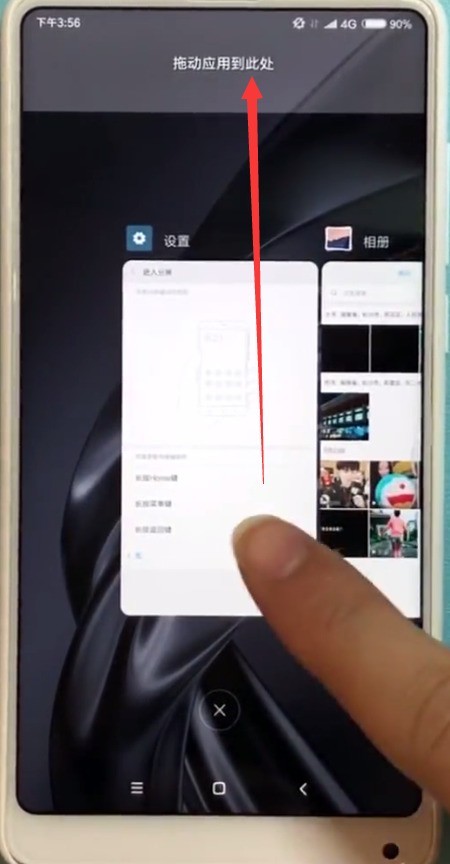
4. 그런 다음 분할 화면을 입력하려면 분할 화면이 필요한 다른 애플리케이션을 선택하려면 아래 상자를 클릭하기만 하면 됩니다.
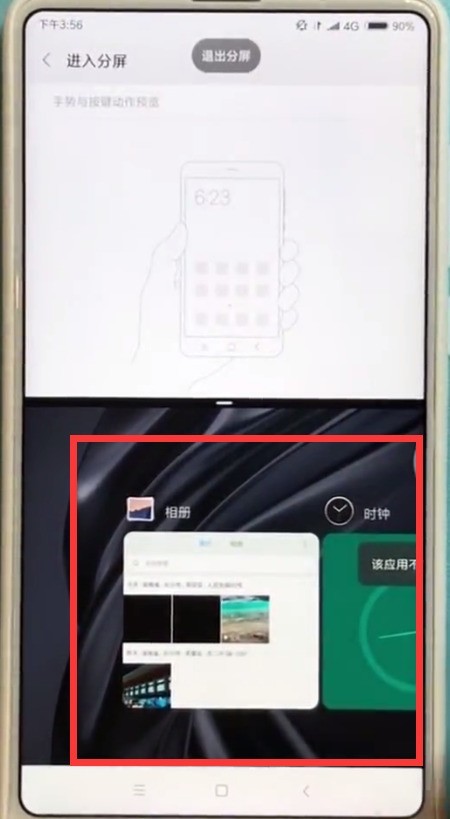
애플리케이션 분할 화면 크기를 조정하려면 가운데 슬라이더를 드래그하고, 분할 화면을 종료하려면 하단으로 드래그하세요.
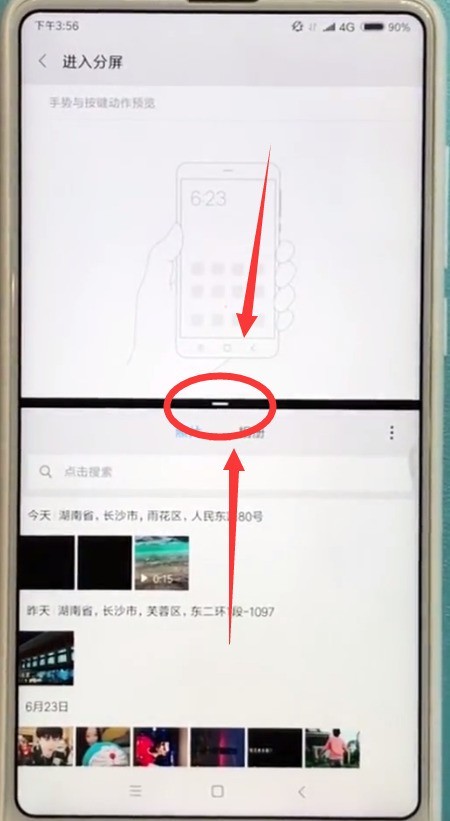
방법 2. 화면 분할 단축키
1. 먼저 분할 화면 단축키를 설정해야 합니다. [설정]을 클릭하여 엽니다.
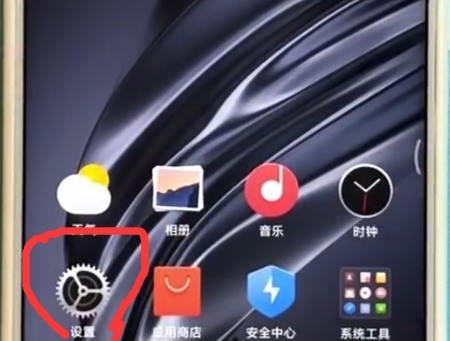
2. 클릭하여 [추가 설정]에 들어갑니다.
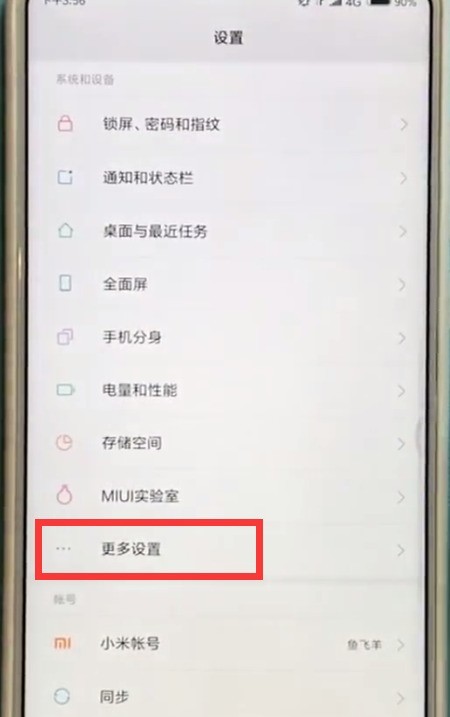
3. [제스처 및 키 단축키]를 클릭하여 엽니다.
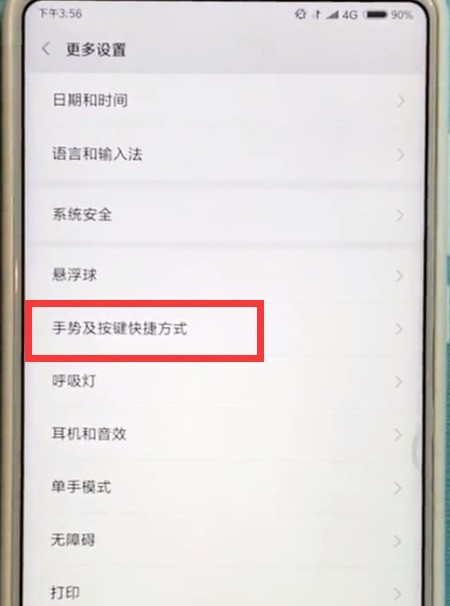
4. [분할 화면 진입]을 클릭하세요.
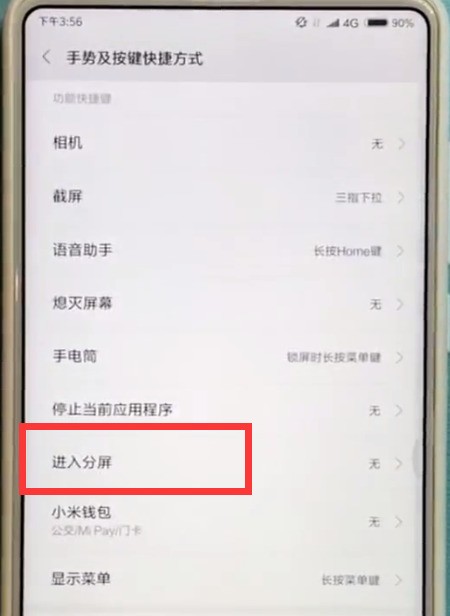
5. 그런 다음 이 방법을 사용하여 분할 화면으로 진입하는 단축키를 선택하기만 하면 됩니다.
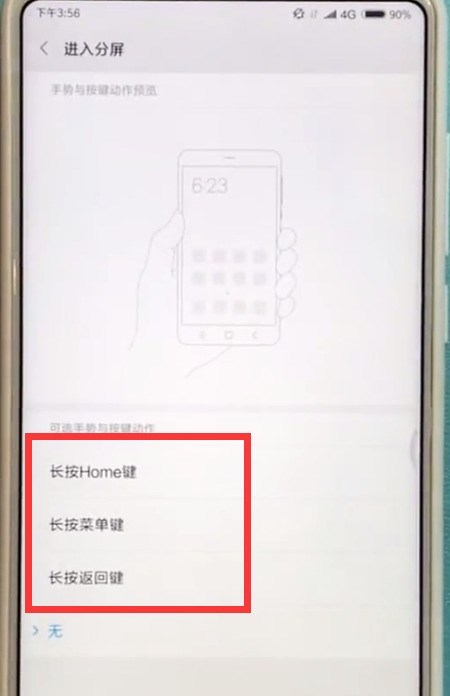
6. 분할 화면이 필요한 애플리케이션에 들어가려면 화면 하단의 Return 키를 길게 누른 다음 화면 하단에서 분할 화면이 필요한 다른 애플리케이션을 클릭하세요.
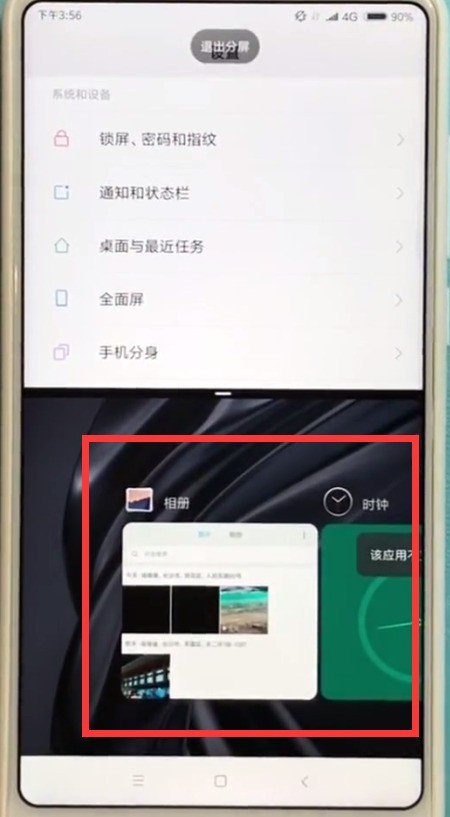
참고: 위 방법을 사용하여 화면을 분할하는 경우 분할 화면이 필요한 애플리케이션을 열고 백그라운드에서 계속 실행하세요!
위 내용은 Xiaomi mix2s에서 화면을 빠르게 분할하는 간단한 방법의 상세 내용입니다. 자세한 내용은 PHP 중국어 웹사이트의 기타 관련 기사를 참조하세요!

